La scelta dell’icona giusta ha una funzione essenziale, quando si tratta di personalizzare un nuovo collegamento appena creato sul desktop oppure eliminare qualche fastidio estetico come le icone in bassa definizione, lo scudo dell’UAC o altro.
La fase di personalizzazione dell’icona di un collegamento (sul desktop, nel Menu Start o altrove) comincia dall’apertura del Menu contestuale (clic destro sul collegamento), la scelta della voce Proprietà e quindi un clic sul tasto Cambia icona.
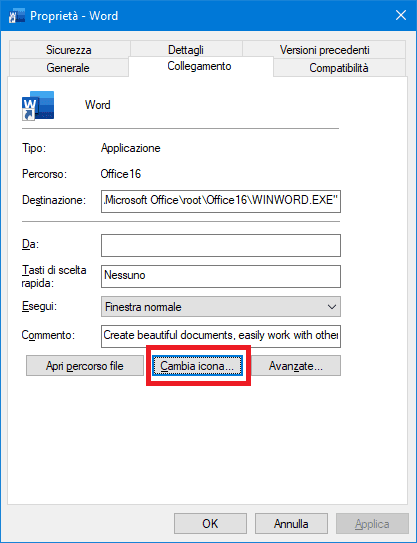
Se il collegamento corrisponde a un file eseguibile di un programma installato in Windows, è possibile che l’eseguibile stesso ci proponga una selezione di icone alternative tra cui scegliere. In caso contrario, toccherà a noi sfogliare il disco e i file presenti sul sistema per individuare un’icona confacente alle nostre necessità.
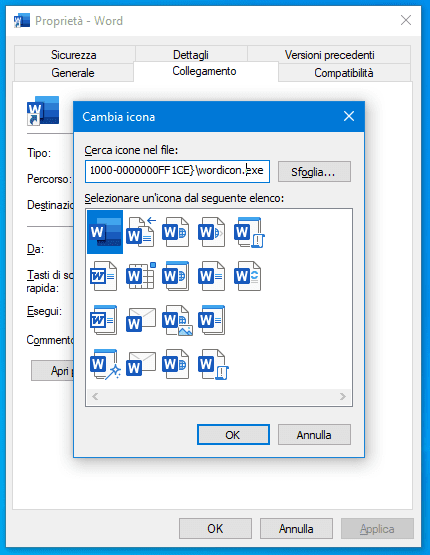
Windows permette di usare come icone il contenuto grafico dei file .ico tradizionali, dei file eseguibili, delle librerie DLL o anche dei file immagine in formato .bmp. La navigazione del sistema alla ricerca di nuove icone comincia in genere all’interno della cartella C:\Windows\System32, il “cuore” di Windows dalla notte dei tempi che nel caso in oggetto contiene due risorse diverse ricche di icone tra cui scegliere la nostra immagine personalizzata.
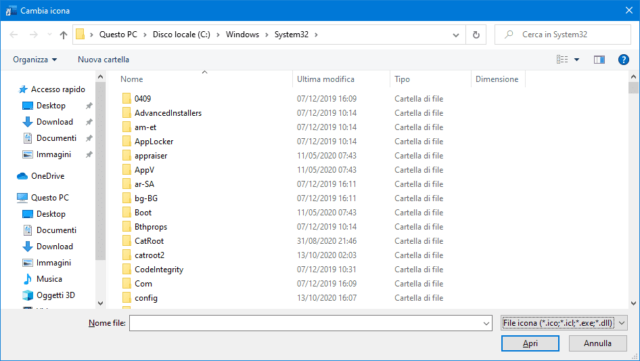
Il primo “contenitore” di icone universale di Windows 10 è shell32.dll, ovvero C:\Windows\System32\shell32.dll, ed è facilmente raggiungibile digitando il nome del file dalla finestra di ricerca delle nuove icone. Una volta aperto, Shell32.dll ci propone decine e decine di icone di sistema tra cui scegliere quella che preferiamo, comprese quelle utili a creare una cartella “invisibile”.
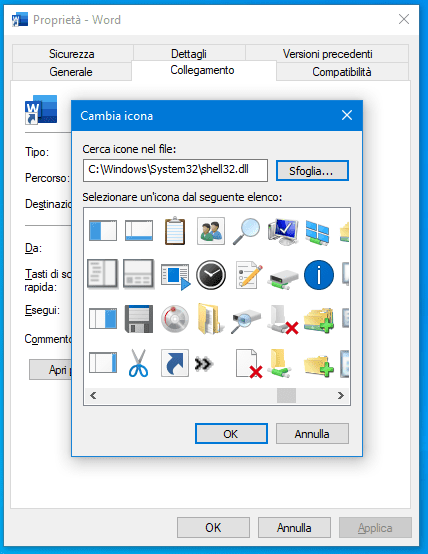
Qualora la selezione di Shell32.dll non fosse sufficiente, potremo verificare la presenza di qualche interessante scelta aggiuntiva all’interno della libreria imageres.dll (C:\Windows\System32\imageres.dll).
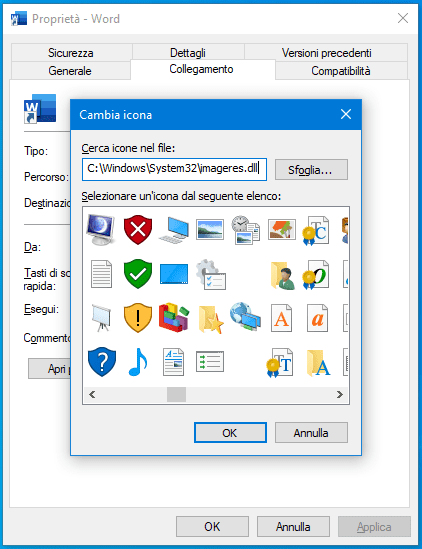
Per chi infine non si accontenta delle icone di sistema, in Rete esistono risorse a dir poco sconfinate per la ricerca, la selezione e il download di icone personalizzate. Come punti di partenza consigliamo Icons8 (richiede registrazione), DeviantArt oppure il solito Google di turno per esigenze più specifiche.






